Sfaturi pentru a scoate mai mult din Cortana pe Windows 10
Cortana este asistentul digital al Microsofta început în Windows Phone 8.1 și și-a croit drum spre desktopul Windows 10. Puteți face o mulțime de lucruri interesante, cum ar fi setarea mementourilor, lansarea aplicațiilor, urmărirea pachetelor și multe altele.
Iată ce puteți face cu Cortana și câteva sfaturi pentru a beneficia la maxim de asistentul pentru desktop.
Activați Hey Cortana
Funcția „Hei Cortana” vă permite să o activațivoc și angajați vorbind cu computerul. Cu toate acestea, nu este activată implicit. Pentru al porni, deschideți Cortana și selectați Setări, apoi rotiți comutatorul. Nu este necesar să vorbiți cu computerul pentru a utiliza Cortana; puteți, de asemenea, să introduceți întrebările în caseta de căutare Cortana. Pentru mai multe, citiți articolul nostru despre cum să activați sau să dezactivați Hey Cortana.

Antrenează Cortana pentru a-ți învăța vocea
După ce ați activat funcția „Hei Cortana”mai departe, veți dori să o instruiți pentru a vă învăța mai bine vocea. Puteți face asta pornind un vrăjitor care vă va rosti șase fraze. Acest lucru îl ajută să se familiarizeze mai mult cu tonurile voastre și cu inflexiunile vocale.
Citește și: Antrenează Cortana în Windows 10 pentru a-ți învăța vocea mai bine
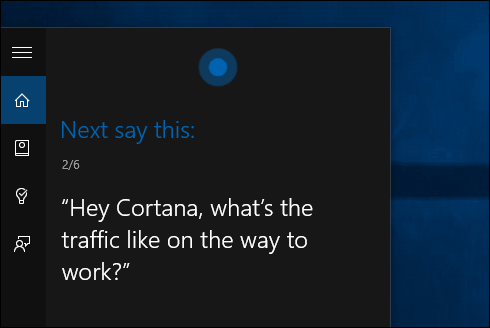
Creați mementouri folosind Cortana
Dacă sunteți o persoană ocupată, care este mereu în mișcare și are multe în farfurie, puteți lăsa Cortana să vă gestioneze mementourile. Modul de bază de a seta unul este tip:
set de memento în caseta de căutare sau Spune: „Hei Cortana, pune-i aminte.”
Apoi creează-ți memento-ul și când vreiCortana să vă amintesc. Pentru informații mai detaliate despre această caracteristică, inclusiv despre cum să analizați mementourile pe care le creați, citiți articolul nostru despre cum puteți crea memento-uri bazate pe timp și locație cu Cortana în Windows 10.
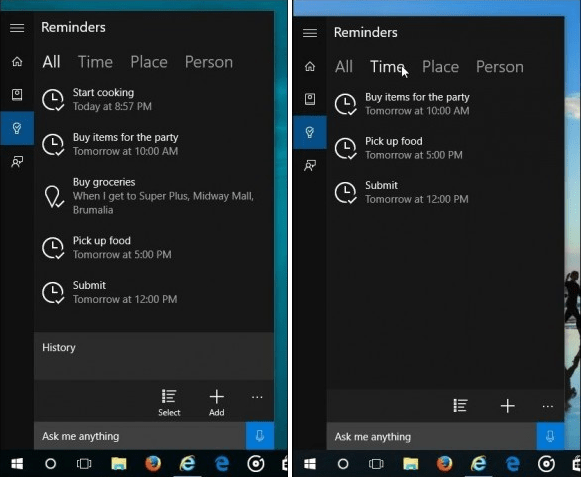
Urmăriți-vă pachetele
Puteți utiliza Cortana pentru a urmări pachetele de la UPS, USPS, FedEx și alți operatori, atât timp cât numărul de urmărire apare într-un e-mail în timp ce sunteți conectat la Windows 10 cu contul Microsoft.
Pentru a o configura, lansați Cortana și deschidețiCaiet. Derulați în jos și faceți clic pe Pachete și asigurați-vă că cardurile de urmărire a pachetelor sunt activate. Puteți adăuga, de asemenea, un pachet introducând manual numărul de urmărire a articolului.
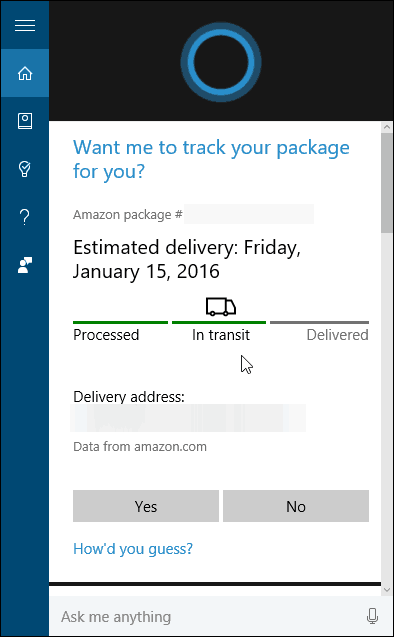
Cortana pentru matematică și conversii
Trebuie să știu câte uncii într-o lirărădăcină pătrată de Pi, energie sau conversii metrice? Cortana te-a acoperit. Puteți spune doar întrebarea cu „Hey Cortana” activat sau introduceți întrebarea dvs. Poate face multe, adică convertind Fahrenheit în ecuații Celsius sau matematice. Există prea multe lucruri pentru a enumera, dar veți primi ideea. Dacă aveți o întrebare matematică sau de conversie, trebuie doar să întrebați. Dacă Cortana nu are un răspuns instantaneu, va deschide întotdeauna o pagină de căutare pentru a afla mai multe.
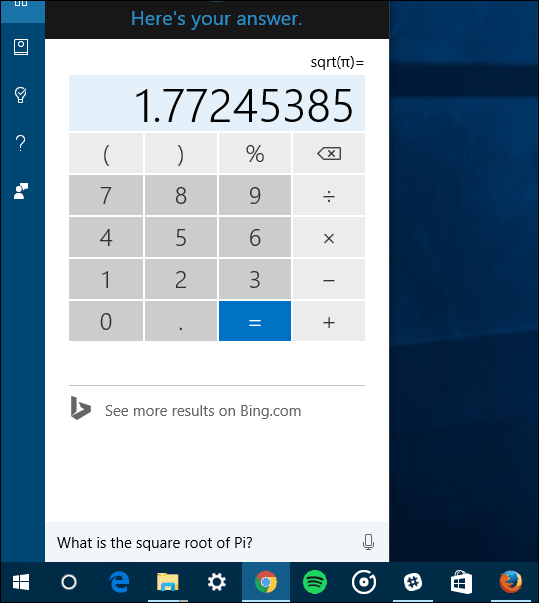
Faceți că Cortana utilizează Căutarea Google
Cortana folosește Bing în mod implicit și dacă nu ai făcut-oa folosit mult Bing, este ceva ce ar trebui să iei în considerare. Îl folosesc de trei ani acum și nu mi-a fost dor de Google un pic…, dar mă descurc. Dacă pur și simplu nu îți poți rupe dependența de Google, poți face ca Cortana să o folosească în loc de Bing.
Pentru ca acesta să funcționeze, va trebui să utilizați Firefox sau Google Chrome ca browser implicit și să descărcați o extensie. Puteți face chiar căutarea Cortana să caute DuckDuckGo sau Yahoo.
Citește și: Cum să faceți căutarea Cortana pe Google în loc de Bing în Windows 10.

Afișați vremea pentru locația dvs. și mai multe orașe
Dacă călătorești mult sau vrei doar să știicondițiile meteo în diferite părți ale lumii, puteți utiliza Cortana pentru asta. Trebuie doar să accesați Notebook și să adăugați orașe în secțiunea Vremea.
Pentru ghidul nostru pas cu pas pentru a vă parcurge procesul, citiți: Cum să faceți Cortana arată vremea pentru mai multe orașe.
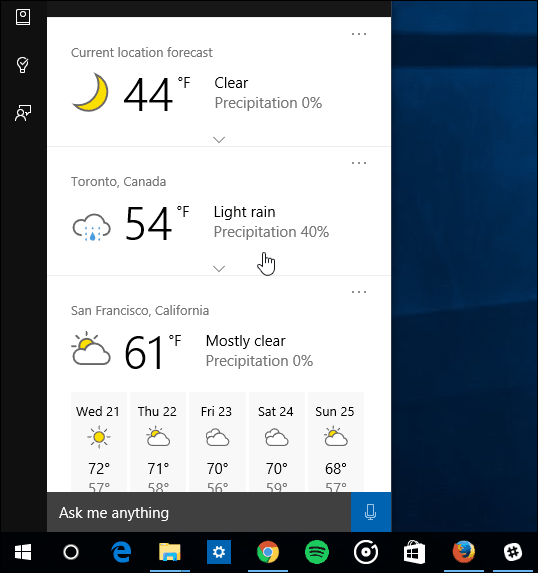
Utilizați Cortana cu Microsoft Edge
Una dintre caracteristicile îngrijite este capacitatea de a arătacrearea de articole din paginile web - toate fără a părăsi pagina în Microsoft Edge. De exemplu, dacă găsiți un cuvânt sau o expresie despre care doriți să aflați mai multe detalii, evidențiați-o și selectați Intreaba-l pe Cortana. Pentru mai multe, citiți articolul nostru despre utilizarea Microsoft Edge cu Cortana.
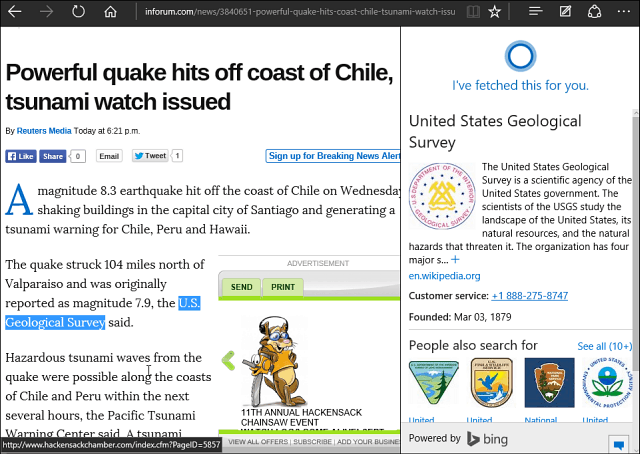
Gestionați cărțile de informare
Odată ce ați creat Cortana, vă prezintăcărți de informații bazate pe interesele dvs., cum ar fi știri, sport și vreme din locația dvs. actuală. Dar puteți scăpa de cărțile cu informații care nu vă interesează, să vă schimbați interesele sau să le dezactivați complet.
Citiți: Cum să gestionați cardurile de informații Cortana în Windows 10
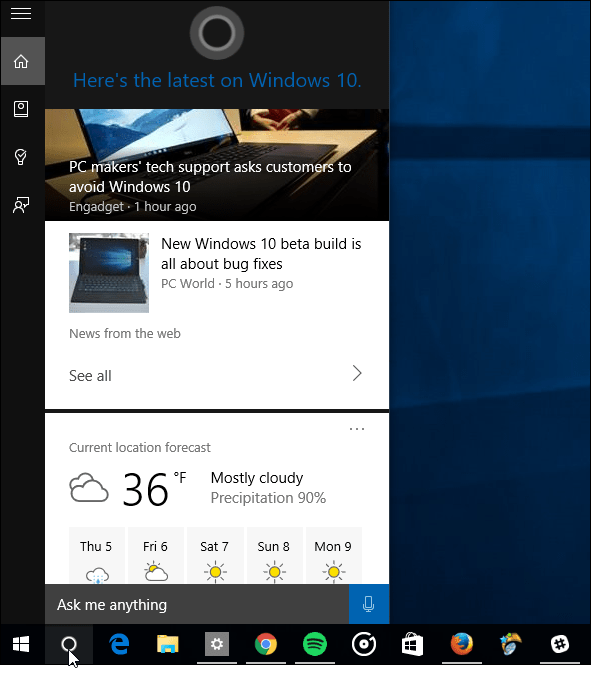
Scoateți Cortana din Bara de activități
Dacă doriți să salvați spațiul în bara de activități dinWindows 10, îl puteți curăța eliminând caseta de căutare Cortana. Acest lucru nu îl elimină pe Cortana, îl puteți folosi în continuare, dar face loc în bara de activități.
Citiți: Cum să eliminați Cortana Search Box din bara de activități Windows 10
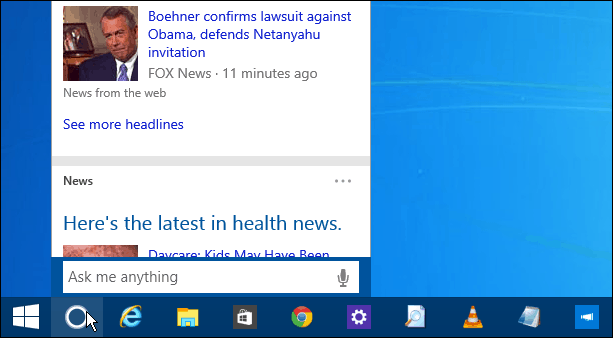
Acestea sunt doar câteva dintre lucrurile pe care le puteți face cu Cortana. Microsoft continuă să-l actualizeze în mod regulat, astfel încât să vă așteptați la mai multe funcții, deoarece Windows 10 continuă să evolueze.
Care sunt unele dintre lucrurile îngrijite pe care le faci cu Cortana pe Windows 10? Lasă un comentariu mai jos și anunță-ne.
![Iată un aspect timpuriu la Cortana pentru Windows 10 [Video]](/templates/tips/dleimages/no_image.jpg)









Lasa un comentariu